In dit artikel laten we je zien hoe je dat doet repareer VPN-verbindingsfout 628 in Windows 11/10 . Sommige gebruikers hebben geklaagd dat ze deze fout krijgen wanneer ze rechtstreeks verbinding maken met hun VPN-client of de VPN-client starten vanuit een batchbestand of PowerShell-script. In een andere situatie doet dit probleem zich voor wanneer een beheerder VPN probeert te verbinden met de standaard gebruikersaccounts. Hoewel het beheerdersaccount verbinding kan maken met VPN, geeft het eigen account van gebruikers de verbindingsfout. Deze VPN-verbindingsfoutmelding kan er als volgt uitzien:
Fout 628: De verbinding is verbroken door de externe computer voordat deze kon worden voltooid.

Fix VPN-verbindingsfout 628 in Windows 11/10
Om VPN-verbindingsfout 628 op een Windows 11/10 pc op te lossen, zijn de onderstaande oplossingen nuttig. Voordat u deze oplossingen probeert, moet u dit doen routerfirmware bijwerken of modemstuurprogramma's en kijk of het helpt. Controleer ook de inloggegevens die u invoert voor uw VPN-verbinding opnieuw. Gebruik deze oplossingen als het probleem zich blijft voordoen:
- Schakel het antivirusprogramma of de firewall tijdelijk uit
- Sta de vereiste protocollen toe
- Installeer WAN Miniport-stuurprogramma's opnieuw
- Stel het TCP/IP- of internetprotocol opnieuw in.
Laten we deze oplossingen in detail bekijken.
1] Schakel het antivirusprogramma of de firewall tijdelijk uit
Dit is een eenvoudige oplossing, maar kan zeer nuttig zijn. Het is mogelijk dat het antivirusprogramma of de firewall die u gebruikt de VPN-verbinding als een bedreiging beschouwt en daarom de verbinding blokkeert.
Als dit het geval is, schakel dan tijdelijk je antivirusprogramma en/of firewall uit en controleer of je verbinding kunt maken met VPN. Zo ja, dan moet u uw VPN-client of -service toevoegen aan de toegestane lijst of toevoegen aan de uitzonderingenlijst sta VPN toe via Firewall en antivirusprogramma in uw Windows 11/10-systeem.
2] Sta de vereiste protocollen toe
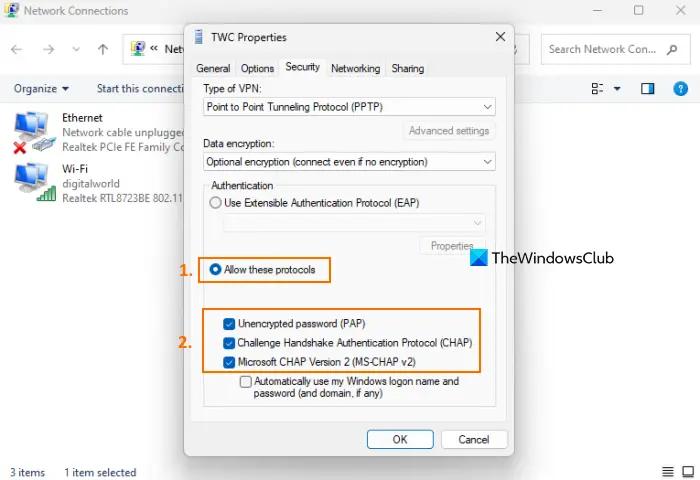
Dit is de meest nuttige oplossing om VPN-verbindingsfout 628 op te lossen. Om een VPN-verbinding tot stand te brengen, is het noodzakelijk om de vereiste protocollen toe te staan, waaronder KEREL , PAP , En MS-CHAP v2 . Anders kan dit mislukken bij het tot stand brengen van de VPN-verbinding. Dit zijn de stappen:
- Open het Configuratiescherm op uw Windows 11/10-pc
- Selecteer de Netwerk en internet categorie
- Selecteer nu de Netwerkcentrum keuze
- Klik op de Verander adapterinstellingen optie beschikbaar in het linkergedeelte
- A Netwerk connecties Er wordt een venster geopend waarin u alle beschikbare verbindingen ziet, of het nu gaat om Wi-Fi, een verbroken VPN-verbinding, Ethernet, enz.
- Klik met de rechtermuisknop op uw VPN-verbinding en selecteer de Eigenschappen keuze
- Schakel in het vak Eigenschappen over naar de Beveiliging tabblad
- Stel de Soort VPN met behulp van het vervolgkeuzemenu. Als de verbinding bijvoorbeeld PPTP is, selecteert u Punt-tot-punt tunnelprotocol (PPTP)
- Selecteer Sta deze protocollen toe keuze. Selecteer hierna de volgende protocollen:
- Niet-versleuteld wachtwoord (PAP)
- Challenge Handshake Authentication Protocol (CHAP)
- Microsoft CHAP versie 2 (MS-CHAP v2)
- Druk op de OK-knop.
Als het selecteren van al deze protocollen niet werkt, selecteer dan alleen CHAP-protocol, MS-CHAP v2 of PAP-protocol en sla de wijzigingen op. Probeer nu verbinding te maken met VPN en het zou het probleem moeten oplossen.
Verwant: Fix VPN Error 691, De externe verbinding is niet gemaakt of geweigerd
je hebt geen toestemming om op deze locatie op te slaan
3] Installeer WAN Miniport-stuurprogramma's opnieuw
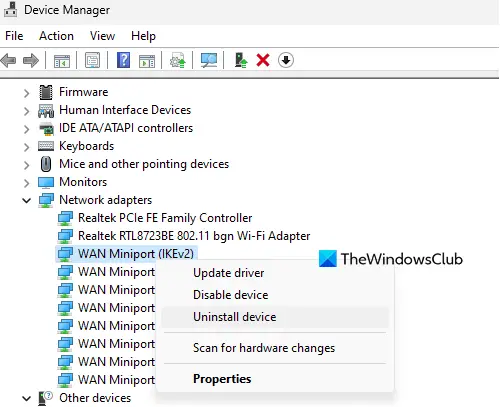
Deze oplossing is handig als VPN wijzigingen heeft aangebracht in WAN Miniports en vanwege deze VPN-verbinding resulteert in fout 628. Als dit het geval is, moet u de WAN Miniport-stuurprogramma's opnieuw installeren met behulp van Apparaatbeheer. De stappen zijn:
- Open Apparaatbeheer raam
- Gebruik de Weergave menu en selecteer Toon verborgen apparaten keuze
- Vouw nu de Netwerkadapters sectie
- Klik met de rechtermuisknop op WAN-minipoort (IKEv2) stuurprogramma
- Klik op de Apparaat verwijderen optie en een klein bevestigingsvenster wordt geopend
- druk de Verwijderen knop
- Herhaal deze stappen om te verwijderen WAN-minipoort (IP) En WAN-minipoort (IPv6) stuurprogramma's voor apparaten
- Open de Actie menu en selecteer Scannen op hardwarewijzigingen keuze.
Hiermee worden die WAN Miniport-stuurprogramma's opnieuw geïnstalleerd.
4] Reset TCP / IP of internetprotocol
Deze oplossing heeft ook enkele gebruikers geholpen en werkt mogelijk ook in uw geval. Uw VPN-verbinding kan mislukken als TCP/IP of het internetprotocol beschadigd is waardoor u problemen met de internetverbinding ondervindt en pakketten niet via het netwerk worden overgedragen. Dus, reset het TCP/IP- of internetprotocol op uw Windows 11/10-systeem, start het opnieuw op en kijk of dit werkt.
Wat is fout 868 VPN Windows 11?
VPN-fout 868 treedt op wanneer u probeert een verbinding met uw VPN-client tot stand te brengen, maar de verbinding met de server niet tot stand wordt gebracht. Het kan voorkomen wanneer uw beveiligingssoftware de verbinding blokkeert of de poort wordt geblokkeerd door uw netwerkprovider. Om deze fout op te lossen, wist of leegt u de DNS-cache, schakelt u uw beveiligingssoftware tijdelijk uit of wijzigt u het netwerk en maakt u vervolgens verbinding met VPN.
Waarom kan Windows 11 geen verbinding maken met VPN?
U kunt om verschillende redenen problemen ondervinden bij het verbinden met VPN in Windows 11/10. Het kan gebeuren als het juiste VPN-protocol niet is ingesteld, netwerkstuurprogramma's verouderd zijn, er een probleem is met WAN Miniport-stuurprogramma's, het IPv6-protocol een probleem veroorzaakt, enz. Dus als VPN werkt niet op uw Windows-pc , installeer vervolgens netwerkstuurprogramma's opnieuw, schakel het IPv6-protocol uit, installeer WAN Miniport-stuurprogramma's opnieuw, wijzig het VPN-protocol, enz. Het probleem kan ook bij de VPN-tool zelf liggen. Dus in dat geval kan het probleem worden opgelost door de VPN-tool die u gebruikt opnieuw te installeren.
Lees verder: Fix VPN-fout 609, er is een apparaattype opgegeven dat niet bestaat op een Windows-pc .















